- 一次完整的Loadrunner基本流程操作——软件测试圈
Loadrunner基本流程操作
准备条件:
一.安装loadrunner
二.破解loadrunner
(注:本次使用lr11版本可以兼容的IE浏览器版本为IE6–IE8;所以不要让IE进行更新)
设置IE不自动更新的方法:
不想更新的话,可以在系统更新Windows Update里重要更新中招待IE,将前面的对号点掉即可。当然以后出现新的系统补丁时候还要在点比较麻烦,可以右键IE更新,点其中的【隐藏更新】即可。
性能测试
一.生成脚本:
1.协议选择:
1)对于基于bs的网站选择web(HTTP/HTML)
2)对于基于CS的要和开发沟通好其所使用的协议,然后选择对应的协议。
2.录制选项设置:
位置在:Tools–Recording Option下
1)设置Recording:
我们一般会选择HTML-Base Script
3.开始录制:
点击“Start Record”
1)录制时可以选择录制脚本放置的位置(Vuser-init,Action,Vuser-end)
其中Vuser-init,Vuser-end在脚本中只会执行一次
执行顺序为:Vuser-init Action Vuser-end
4.脚本开发:
1)参数化
2)设置检查点
3)设置事务
二.回放脚本:
1.脚本回放设置:
位置:Vuser—Run-Time Setting
1)Run Logic :设置Action执行次数
2)Log :Extend Log–Parameter sub… 当存在参数时,选择此进行参数输出
3)Think Time:忽略 或与录制时一致
2.回放脚本:
1)点击“Run”进行脚本回放
三.创建场景:
在Vugen中点击Tools—Create Controller Scenario 设置并发用户数
1.设置Run-Time Setting
1)Think Time:设置为忽略
2)Log:选择Send Message only when an error occurs
2.设计场景:
1)Run Mode:Basic Schedule
3.运行场景:
1)点击“Start Scenario”
四.生成报告:
在HP loadrunner Controller中点击“Results–Analyze Results”
可以依据选择生成各种格式的报告
举例:在报告中会比较关心的两个结果
1.Average Transaction Response:值越小代表处理事务的速度越快
2.Transaction per Second :得出最大处理多少事务
在Analyze分析器中导出报告
位置在:Reports–New Reports
作者:被追的小蚂蚁
原文链接:https://blog.csdn.net/qq_42729018/article/details/116061899
- -1.00 查看剩余0%
- 【留下美好印记】赞赏支持
- 推荐阅读
- 换一换
- 开放式Web应用程序安全项目(OWASP,Open Web Application Security Project)是一个开源的、非盈利的全球性安全组织,致力于应用软件的安全研究。其使命是使应用软件更加安全,使企业和组织能够对应用安全风险作出更清晰的决策。目前OWASP全球拥有220个分部近六万名会员,共同推动了安全标准、安全测试工具、安全指导手册等应用安全技术的发展。 什么是ZAP OWASP ZAP,全称是OWASP Zed attack proxy,是一款web application 集成渗透测试和漏洞工具,同样是免费开源跨平台的。 ZAP主要覆盖了安全性测试里渗透测试即对...
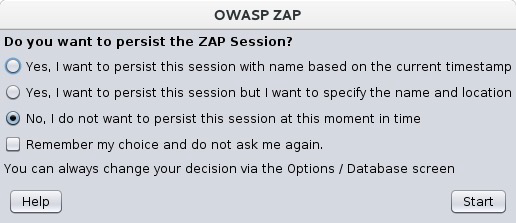
-
- 基于pytest的接口测试——软件测试圈08-16最近要开展接口测试,起初打算使用公司已有的Fitnesse测试工具来进行接口测试。过程中发现,构造接口字段数据、测试数据都比较困难,接口参数多的时候,用例量就会很多,关键执行速度还慢。所以放弃了。找了一些其它工具,都不太能解决数据构造困难的问题。找不到工具,就直接使用代码来实现。考虑到代码量,结合网上的一些推荐,决定使用python+pytest来编写接口自动化用例。决定了语言和框架,接下来要考虑一下实现需求。需求一:一套用例可以测试多套环境公司的测试环境不止一套,希望在使用接口自动化用例时,可以随意的切换被测环境。为了满足这个需求,首先要完成接口地址等信息的独立配置,而且是要按照一套环境的维...
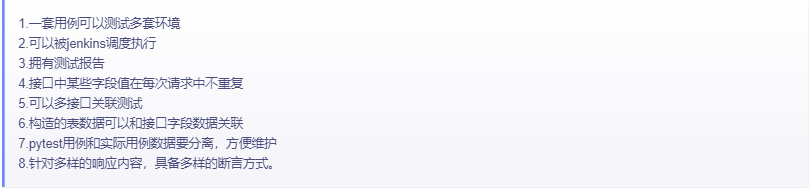
- APP专项测试-弱网测试——软件测试圈01-21在当今移动互联网盛行的时代,网络的形态除了有线连接,还有2G/3G/4G/5G/WiFi等多种手机网络连接方式。不同的协议、不同的制式、不同的速率,使移动应用运行的场景更加丰富。目前移动端产品的使用用户所处的网络并非完全流畅的网络环境,因移动端产品使用场景多变,如进地铁、上公交、进电梯等,使得弱网测试显得尤为重要。毕竟考虑到各种场景的客户端展示及容错,能极大提升产品印象和用户体验。本文就和大家分享一下如何上手弱网测试,弱网测试工具的使用。1. 什么是弱网测试? 弱网测试作为健壮性测试的重要...

- 我们有时候做Postman接口测试时,需要操作数据库,比如:查询、新增、更新、删除数据等。这时就需要连接数据库,以MySQL数据库为例子,根据自己的总结,分享一下Postman连接数据库,以及对数据库中数据的操作步骤。 Postman要连接MySQL数据库,需要先安装xMySQL,并启动xMySQL服务,然后才可以调用。 安装xMySQL 在安装xMySQL之前,要先完成一些预置条件。 完成nodejs的安装 下载并安装nodejs:https://nodejs.org/dist/v12.16.3/node-v12.16.3-x64.msi ,下载nodejs后一键安装。 安装...
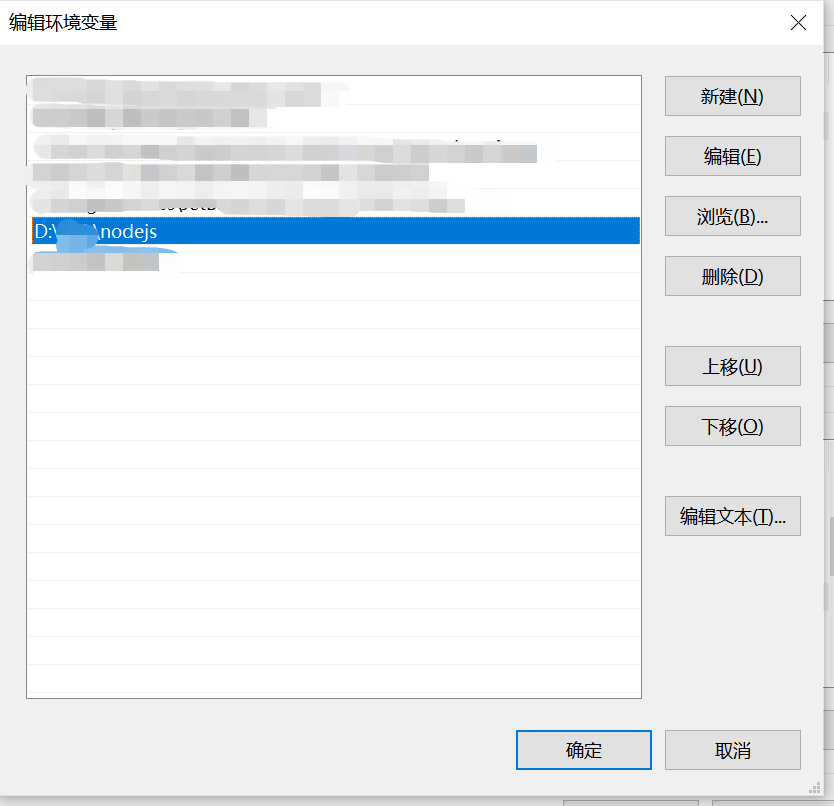
-
- 测试管理:软件缺陷管理最全介绍——软件测试圈11-13软件缺陷管理 软件缺陷-概念 软件缺陷-基本概念主要分为:缺陷、故障、失效。 ·缺陷(Defect):以静态形式存在于软件内部,相当于BUG; · 故障(Fault):软件运行中出现的状态,不处理可能会失效,以动态形式存在; · 失效(Failure):软件运行时产生的外部异常行为结果,与用户需求不一致。 缺陷不一定导致故障,故障也不一定会失效;缺陷导致故障,有可能导致失效,也有可能不会导致失效。 软件缺陷-定义 软件未达到产品说明书中已标明的功能软件未达到产品说明书中虽未指出但应达到的目标软件出现产品说明书中指明不会出现的错误软件功能超出了产品说明书中...
- 关于我们 联系我们 版权声明 广告服务 站长统计
- 建议使用IE 11.0以上浏览器,800×600以上分辨率,法律顾问:上海兰迪律师事务所 项棋律师
- 版权所有 上海博为峰软件技术股份有限公司 Copyright©51testing.com 2003-2024, 沪ICP备05003035号
- 投诉及意见反馈:webmaster@51testing.com; 业务联系:service@51testing.com021-64471599-8017

- 51testing软件测试圈微信




